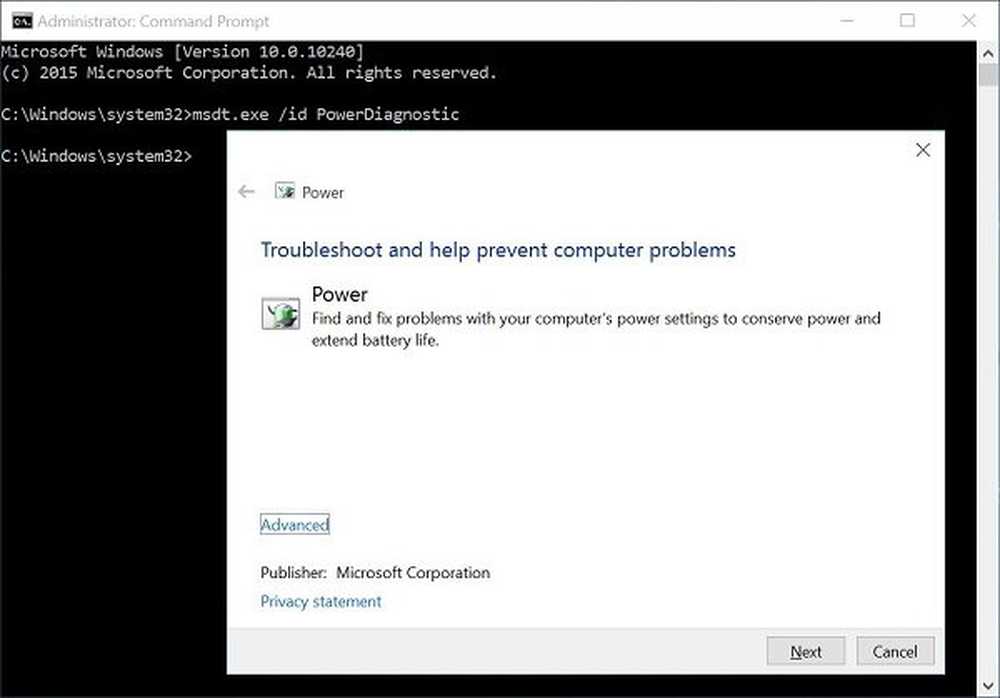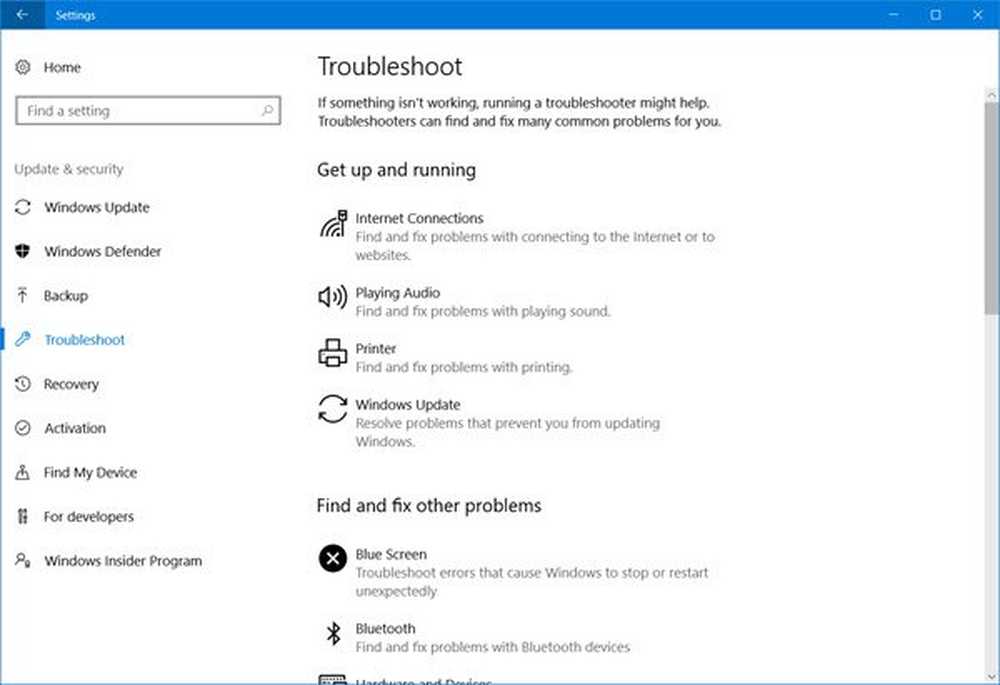So führen Sie Windows Live Writer über Dropbox aus
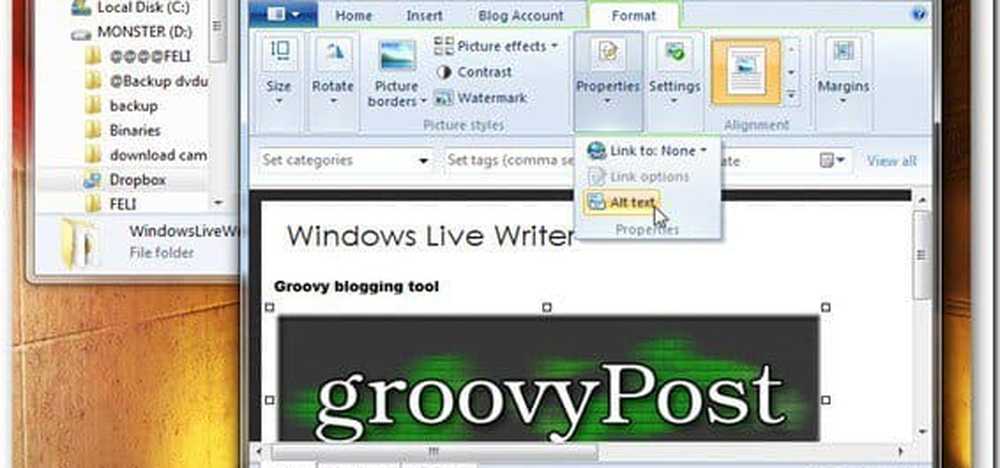
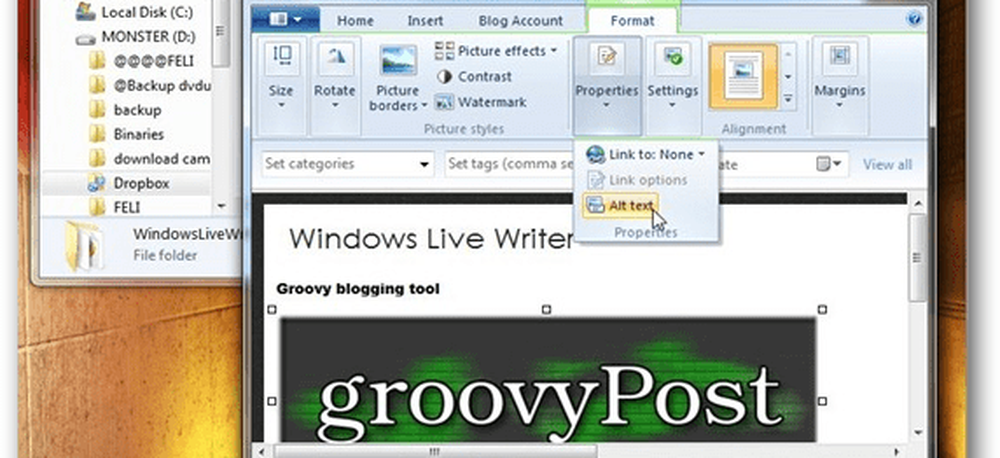
Ich bin sicher, dass Sie bereits Windows Live Writer installiert haben. Wenn Sie dies nicht tun, finden Sie es hier.
Laden Sie dann Windows Live Writer Portable herunter. Extrahieren Sie es in einen praktischen Ordner in Dropbox. Hier habe ich es in mein Dropbox-Stammverzeichnis gelegt.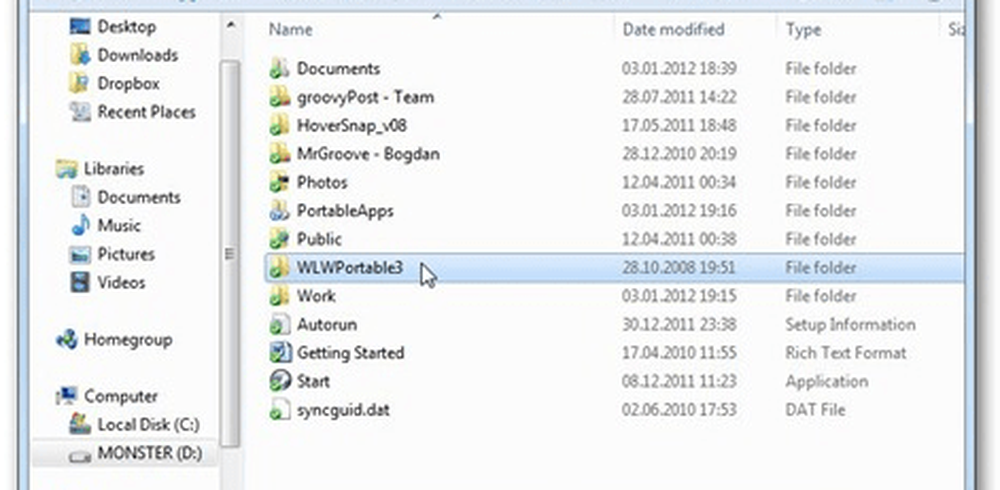
Der nächste Schritt ist der wichtigste. Wechseln Sie zu der Stelle, an der Windows Live Writer auf Ihrer Festplatte installiert ist (wenn Sie Windows 7 verwenden (in C: \ Programme (x86) \ Windows Live)), und kopieren Sie alle Dateien im Writer-Ordner in den Ordner, in den Sie extrahiert haben Windows Live Writer Portable. In den App \ WindowsLiveWriter-Unterordner.
In meinem Fall (denken Sie daran, ich habe es in das Stammverzeichnis meiner Dropbox entpackt), kopiere ich alles nach \ Dropbox \ WLWPortable3 \ WindowsLiveWriterPortable \ App \ WindowsLiveWriter.
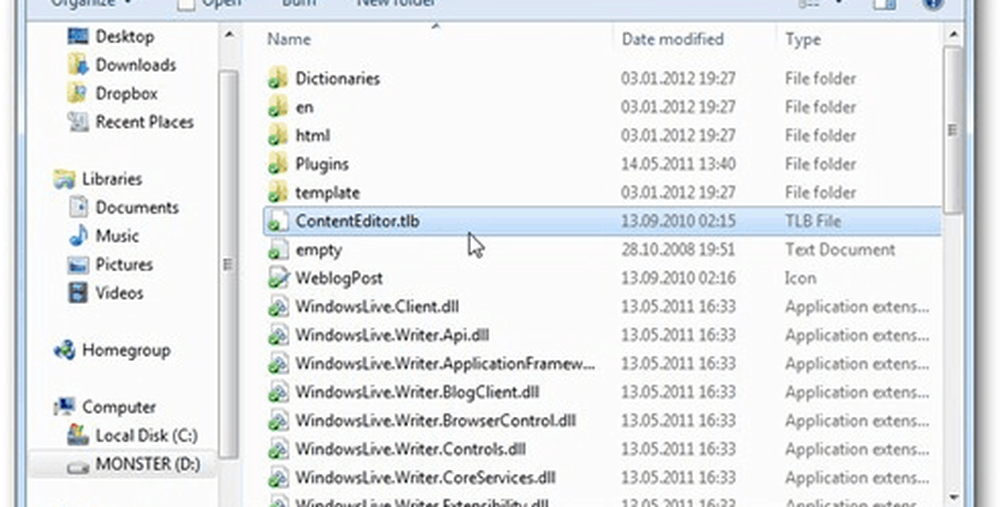
Nachdem die Dateien mit dem Dropbox-Server synchronisiert wurden, starte ich bei jedem Start von WindowsLiveWriterPortable.exe Windows Live Writer. Da Dateien immer synchronisiert werden, habe ich auf allen Computern, auf die meine Dropbox synchronisiert, alle Einstellungen für meine Websites.
Und da wir über Dropbox gesprochen haben, habe ich vor einiger Zeit einen Beitrag darüber geschrieben, wie die PortableApps-Suite direkt von Dropbox aus ausgeführt wird.